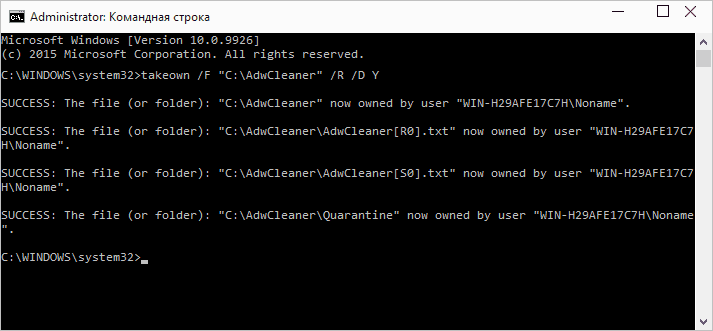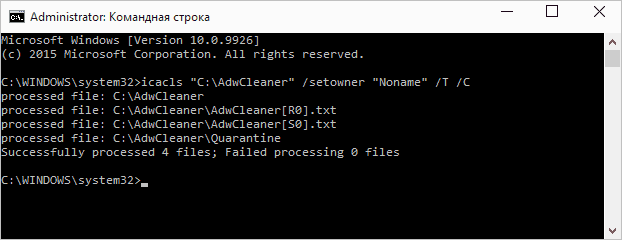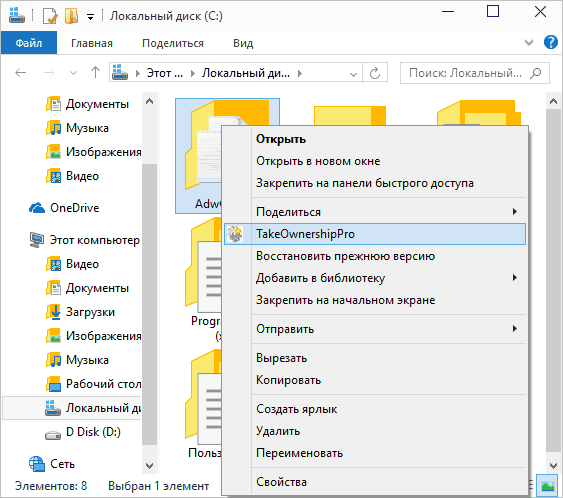- Смена владельцев файлов и других объектов Take ownership of files or other objects
- Справочные материалы Reference
- Возможные значения Possible values
- Рекомендации Best practices
- Location Location
- Значения по умолчанию Default values
- Управление политикой Policy management
- Групповая политика Group Policy
- Вопросы безопасности Security considerations
- Уязвимость Vulnerability
- Противодействие Countermeasure
- Возможное влияние Potential impact
- Как стать владельцем папки или файла в Windows
- Использование команды takeown для того, чтобы стать владельцем объекта
- Как изменить владельца папки или файла с помощью команды icacls
- Получение доступа с помощью настроек безопасности
- Другие способы стать владельцем папок и файлов
Смена владельцев файлов и других объектов Take ownership of files or other objects
Область применения Applies to
В этой статье описываются лучшие методики, расположение, значения, **** управление политиками и вопросы безопасности, которые необходимо учитывать при настройке политики безопасности «Владение файлами или другими объектами». Describes the best practices, location, values, policy management, and security considerations for the Take ownership of files or other objects security policy setting.
Справочные материалы Reference
Этот параметр политики определяет, какие пользователи могут стать владельцем любого защищаемого объекта на устройстве, включая объекты Active Directory, файлы и папки NTFS, принтеры, ключи реестра, службы, процессы и потоки. This policy setting determines which users can take ownership of any securable object in the device, including Active Directory objects, NTFS files and folders, printers, registry keys, services, processes, and threads.
У каждого объекта есть владелец, который находится в томе NTFS или базе данных Active Directory. Every object has an owner, whether the object resides in an NTFS volume or Active Directory database. Владелец управляет тем, как устанавливаются разрешения для объекта и кому даны разрешения. The owner controls how permissions are set on the object and to whom permissions are granted.
По умолчанию владельцем является лицо, создавший объект, или процесс. By default, the owner is the person who or the process which created the object. Владельцы всегда могут изменять разрешения для объектов, даже если им отказано во всем доступе к объекту. Owners can always change permissions to objects, even when they are denied all access to the object.
Константа: SeTakeOwnershipPrivilege Constant: SeTakeOwnershipPrivilege
Возможные значения Possible values
- Определяемый пользователей список учетных записей User-defined list of accounts
- Не определено Not defined
Рекомендации Best practices
- Назначение этого права пользователя может быть угрозой безопасности. Assigning this user right can be a security risk. Так как владельцы объектов имеют полный контроль над ними, назначьте это право только доверенным пользователям. Because owners of objects have full control of them, only assign this user right to trusted users.
Location Location
Computer Configuration\Windows Settings\Security Settings\Local Policies\User Rights Assignment Computer Configuration\Windows Settings\Security Settings\Local Policies\User Rights Assignment
Значения по умолчанию Default values
По умолчанию этот параметр является администратором на контроллерах домена и на автономных серверах. By default this setting is Administrators on domain controllers and on stand-alone servers.
В следующей таблице приведены фактические и действующие значения по умолчанию для этой политики. The following table lists the actual and effective default policy values. Значения по умолчанию также можно найти на странице свойств политики. Default values are also listed on the policy’s property page.
| Тип сервера или объект групповой политики Server type or GPO | Значение по умолчанию Default value |
|---|---|
| Default Domain Policy Default Domain Policy | Не определено Not defined |
| Политика контроллера домена по умолчанию Default Domain Controller Policy | Администраторы Administrators |
| Параметры по умолчанию для автономного сервера Stand-Alone Server Default Settings | Администраторы Administrators |
| Действующие параметры по умолчанию для контроллера домена Domain Controller Effective Default Settings | Администраторы Administrators |
| Действующие параметры по умолчанию для рядового сервера Member Server Effective Default Settings | Администраторы Administrators |
| Действующие параметры по умолчанию для клиентского компьютера Client Computer Effective Default Settings | Администраторы Administrators |
Управление политикой Policy management
В этом разделе описаны компоненты, средства и рекомендации, которые помогут в управлении этой политикой. This section describes features, tools, and guidance to help you manage this policy.
Перезапуск устройства не требуется для того, чтобы этот параметр политики был эффективным. A restart of the device is not required for this policy setting to be effective.
Изменения прав пользователя вступают в силу при его следующем входе в учетную запись. Any change to the user rights assignment for an account becomes effective the next time the owner of the account logs on.
Владельцем может быть: Ownership can be taken by:
- Администратор. An administrator. По умолчанию группе администраторов предоставляется право владельца файлов или других объектов. By default, the Administrators group is given the Take ownership of files or other objects user right.
- Любой пользователь или любая группа, у которых есть права владельца объекта. Anyone or any group who has the Take ownership user right on the object.
- Пользователь, у которого есть право на восстановление файлов и каталогов. A user who has the Restore files and directories user right.
Владение может быть передано следующими способами: Ownership can be transferred in the following ways:
- Текущий владелец может **** предоставить право владельца другому пользователю, если он является членом группы, определенной в маркере доступа текущего владельца. The current owner can grant the Take ownership user right to another user if that user is a member of a group defined in the current owner’s access token. Для завершения переноса пользователь должен стать владельцем. The user must take ownership to complete the transfer.
- Администратор может стать владельцем. An administrator can take ownership.
- Пользователь, у **** которого есть право на восстановление файлов и каталогов, может дважды щелкнуть «Другие пользователи и группы» и выбрать любого пользователя или группу для назначения прав владельца. A user who has the Restore files and directories user right can double-click Other users and groups and choose any user or group to assign ownership to.
Групповая политика Group Policy
Параметры применяются в следующем порядке с помощью объекта групповой политики (GPO), который будет перезаписывать параметры на локальном компьютере при следующем обновлении групповой политики: Settings are applied in the following order through a Group Policy Object (GPO), which will overwrite settings on the local computer at the next Group Policy update:
- Параметры локальной политики Local policy settings
- Параметры политики сайта Site policy settings
- Параметры политики домена Domain policy settings
- Параметры политики подразделения OU policy settings
Если локальный параметр затеняется, это означает, что в настоящее время этот параметр контролируется GPO. When a local setting is greyed out, it indicates that a GPO currently controls that setting.
Вопросы безопасности Security considerations
В этом разделе описывается, каким образом злоумышленник может использовать компонент или его конфигурацию, как реализовать меры противодействия, а также рассматриваются возможные отрицательные последствия их реализации. This section describes how an attacker might exploit a feature or its configuration, how to implement the countermeasure, and the possible negative consequences of countermeasure implementation.
Уязвимость Vulnerability
Любые пользователи, которые имеют право на владение файлами или другими объектами, могут управлять любым объектом независимо от разрешений для этого объекта, а затем вносить любые изменения, которые они хотят внести в этот объект. **** Any users with the Take ownership of files or other objects user right can take control of any object, regardless of the permissions on that object, and then make any changes that they want to make to that object. Такие изменения могут привести к экспозиции данных, повреждениям данных или условию отказа в обслуживании. Such changes could result in exposure of data, corruption of data, or a denial-of-service condition.
Противодействие Countermeasure
Убедитесь, что право на **** владение файлами или другими объектами есть только у локальной группы администраторов. Ensure that only the local Administrators group has the Take ownership of files or other objects user right.
Возможное влияние Potential impact
Нет. None. Настройка по умолчанию ограничивает права владельца файлов или других объектов локальной группой администраторов. Restricting the Take ownership of files or other objects user right to the local Administrators group is the default configuration.
Как стать владельцем папки или файла в Windows
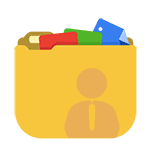
Есть несколько способов стать владельцем папки или файла, основные среди которых — использование командной строки и дополнительные настройки безопасности ОС. Есть также и сторонние программы, позволяющие изменить владельца папки в два клика, на одного из представителей которых тоже посмотрим. Все описанное ниже подходит для Windows 7, 8 и 8.1, а также Windows 10.
Примечания: для того, чтобы стать владельцем того или иного элемента с использованием способов ниже, вы должны иметь права администратора на компьютере. Кроме этого, не следует изменять владельца для всего системного диска — это может повлечь нестабильную работу Windows.
Дополнительная информация: если вы хотите стать владельцем папки для того, чтобы удалить ее, а иначе она не удаляется, и пишет Запросите разрешение от TrustedInstaller или от Администраторы, используйте следующую инструкцию (там же есть видео): Запросите разрешение от Администраторы на удаление папки.
Использование команды takeown для того, чтобы стать владельцем объекта
Для того, чтобы изменить владельца папки или файла с помощью командной строки, имеются две команды, первая из них — takeown.
Для ее использования, запустите командную строку от имени Администратора (в Windows 8 и Windows 10 это можно сделать из меню, вызываемого правым кликом по кнопке Пуск, в Windows 7 — с помощью правого клика по командной строке в стандартных программах).
В командной строке, в зависимости от того, владельцем какого объекта вам нужно стать, введите одну из команд:
- takeown /F “полный путь к файлу” — стать владельцем указанного файла. Чтобы сделать всех администраторов компьютера владельцами, используйте параметр /A после пути к файлу в команде.
- takeown /F “путь к папке или диску” /R /D Y — стать владельцем папки или диска. Путь к диску указывается в виде D: (без слэша), путь к папке — C:\Folder (также без слэша).
При выполнении данных команд вы получите сообщение о том, что вы успешно стали владельцем конкретного файла или отдельных файлов в указанной вами папке или на диске (см. скриншот).
Как изменить владельца папки или файла с помощью команды icacls
Еще одна команда, которая позволяет получить доступ к папке или файлам (изменить их владельца) — icacls, использовать которую следует так же, в командной строке, запущенной от имени администратора.
Для установки владельца используйте команду в следующем виде (пример на скриншоте):
Icacls “путь к файлу или папке” /setowner “Имя_пользователя” /T /C
Пути указываются аналогично предыдущему способу. Если требуется сделать владельцами всех администраторов, то вместо имени пользователя используйте Администраторы (или, если не сработает, Administrators).
Дополнительная информация: помимо того, чтобы стать владельцем папки или файла, вам может потребоваться также получить разрешения для изменения, для этого вы можете использовать следующую команду (дает полные права пользователю для папки и вложенных объектов): ICACLS «%1» /grant:r «имя_пользователя»:(OI)(CI)F
Получение доступа с помощью настроек безопасности
Следующий способ — использовать лишь мышь и интерфейс Windows, не обращаясь к командной строке.
- Кликните правой кнопкой мыши по файлу или папке, доступ к которому нужно получить (стать владельцем), в контекстном меню выберите пункт «Свойства».
- На вкладке «Безопасность» нажмите кнопку «Дополнительно».
- Напротив пункта «Владелец» нажмите «Изменить».
- В открывшемся окне нажмите кнопку «Дополнительно», а в следующем — кнопку «Поиск».
- Выберите в списке пользователя (или группу пользователей), которого нужно сделать владельцем элемента. Нажмите Ок, затем — снова Ок.
- Если вы изменяете владельца папки или диска, а не отдельного файла, отметьте также пункт «Заменить владельца подконтейнеров и объектов».
- Нажмите Ок.
На этом вы стали владельцем указанного объекта Windows и сообщения о том, что нет доступа к папке или файлу вас не должны больше потревожить.
Другие способы стать владельцем папок и файлов
Есть и другие способы решить проблему «отказано в доступе» и быстро стать владельцем, например, с помощью сторонних программ, встраивающих пункт «Стать владельцем» в контекстное меню проводника. Одна из таких программ — TakeOwnershipPro, бесплатная и, насколько я могу судить, без чего-то потенциально нежелательного. Аналогичный пункт в контекстное меню можно добавить и путем редактирования реестра Windows.
Однако, с учетом того, что подобная задача возникает сравнительно редко, я не рекомендую устанавливать стороннее ПО или вносить изменения в систему: на мой взгляд, лучше изменить владельца элемента одним из способов «вручную».
А вдруг и это будет интересно:
Почему бы не подписаться?
Рассылка новых, иногда интересных и полезных, материалов сайта remontka.pro. Никакой рекламы и бесплатная компьютерная помощь подписчикам от автора. Другие способы подписки (ВК, Одноклассники, Телеграм, Facebook, Twitter, Youtube, Яндекс.Дзен)
01.12.2017 в 03:27
Не пойму,зачем вообще они придумали эту с папками. Злоумышленник и так найдет способ как открыть любую папку, а простым людям столько страданий.
01.12.2017 в 08:42
Так как раз от простых людей, которые могут начать удалять что не попадя: обычно недоступны папки, которые если удалишь будут проблемы.
23.07.2020 в 12:04
Всё вышеописанное сделал, стал владельцем всех файлов, папок и подпапок. Но проблема осталась такая: я стал владельцем и теперь могу менять разрешения на чтение и удаления файлов, но. файлы так и остались недоступными для чтения, я их делаю доступными, тыкая на каждый по отдельности и добавляя там опять себя как пользователя, который теперь наконец может читать и удалять файлы, но почему-то только каждый файл по отдельности, а не все сразу в папке или во всех подпапках. Но файлов ведь могут быть тысячи? Неужели так и придется тыкать каждый по отдельности?
P.S. Еще раз повторюсь, что владельцем я стал, галочку на все вложенные контейнеры, подкотейнеры и файлы поставил, но каждый файл по отдельности внутри папки так и остался в ведомстве каких-то непонятных неизвестных мне пользователей, но я могу их теперь менять и ставить себя, и только тогда воспроизводить
03.12.2017 в 01:50
утилита: unchecky не устанавливается, выдает, что ошибка нет доступа. Это из той же серии вопросов и такое же лечение?
03.12.2017 в 13:47
а если просто утилиту от имени администратора запустить (точнее ее установщик)?
14.12.2017 в 17:58
Здравствуйте. Dmitry при попытке сделать новую папку она уже создается с атрибутом «только чтение» как сделать так чтобы папки можно было делать обычные без включенного этого атрибута? знаю что есть способы сделать такое средствами UAC, реестр но как всегда описано все поверхностно и не понятно для обычного пользователя. опишите как сделать папки без включенного атрибута указанными способами. спасибо.
15.12.2017 в 09:39
Здравствуйте. Это не атрибут «только чтение». Просто в Windows 10 в свойствах папок (новых) по умолчанию стоит «квадратик» (не «галочка») который типа как поясняет (текст справа), что атрибут применим только к файлам, но не к папкам, т.е. папка не может быть только для чтения или «не только для чтения». Т.е. у этой отметки нет собственного состояния, но, изменяя ее (снимая или отмечая, уже «галочкой») можно повлиять на все файлы внутри.
Надеюсь, понятно объяснил.
15.12.2017 в 15:32
Здравствуйте. Dmitry, мне это не понятно. мне ясно одно что с этим квадратиком (отметкой\атрибутом ) не могу загружать файлы одного приложения и сохранить его в такой папке ибо она отмечена как только чтение. файлы этого приложения поступают с каким то интервалом и уже не могут сохраниться в эту папку с такой отметкой, то есть после сохранения поступившего файла они сохраняются в эту пустую папку но после закрытия сеанса вновь пришедшие файлы не могут сохраниться к предыдущим файлам.
16.12.2017 в 10:48
Здравствуйте.
А о какой папке идет речь? Если о какой-то из системных папок (Program Files и т.п.) или корне системного диска, то дело, опять же, не в отметке, а в том, что туда запрещено копировать не администраторам и программам не запущенным от имени администратора.
24.12.2017 в 16:56
Спасибо большое, а то получается какой-то парадокс: ты вроде и администратор, а часть файлов не можешь переименовать.
Буду иметь в виду такую особенность системы.
11.01.2018 в 23:58
Спасибо! Очень полезная статья!
09.03.2018 в 07:27
Спасибо большое за статью! А то я вообще уж не знала, что делать.
16.05.2018 в 14:08
Здравствуйте. У меня следующая проблема… Установил на ПЭВМ Windows 7. Создал пять пользователей. На диске D создал пять папок. Разграничил доступ так, чтобы каждый пользователь имел доступ только к своей папке (то есть другой пользователь не может зайти в чужую папку). После этого по истечению определенного времени захотел установить параллельное еще одну ОС (Linux). При установке на Windows 7 слетел загрузчик…восстановить не получилось( Пришлось переустановить Windows 7 (по глупости). После этого не могу зайти в свои раннее созданные папки (даже из под Администратора). ПОМОГИТЕ!
16.05.2018 в 14:28
Сменить их владельца возможно и представить полные права себе на доступ?
10.06.2018 в 19:22
Читаю очень многих таких писак и везде пишется как будто под копирку, у всех все одиноково, как будто пишут для инженеров, но они (инженера) эту ни читают, а ведь пишите для чайников?
11.06.2018 в 08:49
Во-первых, в след. раз коммент с матом я просто снесу.
Во-вторых: а куда уж более для чайников?
02.08.2018 в 06:03
хе-хе… А вот файлы вида «%USERPROFILE%\AppData\ Local\ Microsoft\ Windows\Explorer\thumbcache_*.db» вообще ничем проймёшь, ничего их не берёт…
02.08.2018 в 07:05
судя по названию, это кэш миниатюр проводника windows и его можно очистить не удаляя сами файлы.
12.10.2018 в 21:04
Перепробовала просто все способы. Везде пишет «Отказано в доступе» (и в командной строке тоже)
Файлы, которые пытаюсь удалить — бесполезные шрифты программы для анимирования.. я уже не знаю, что делать.
07.02.2019 в 17:44
СДЕЛАЛ КАК В ИНСТРУКЦИИ и у меня поменялся пароль, не могу сменить и войти!
07.02.2019 в 21:08
Не может он от этого поменяться. Разве что вы удаляли какие-то папки/файлы где инфа о паролях каким-то образом хранится.
15.02.2019 в 15:30
Здравствуйте, у меня проблема. Я нажимаю свойства, дополнительно, но когда надо нажать изменить владельца у меня открывается то же самое окно а кнопка изменить становится серой и не нажимается.
19.02.2019 в 23:54
Спасибо за статью, мне помогло получить доступ к файлам и папке.
У меня ситуация такая.
Антивирус Comodo Internet Security обнаружил вирус в одном файле библиотеки .dll в одной из подпапок C:\Windows\SysWOW64\Microsoft\…, обезвредил его (удалил, как я понимаю, т.к. не вижу данный файл в этой папке).
В проводнике Виндовс папку, в которую я пытался зайти и которая содержала в себе этот зараженный файл, вообще не видно, несмотря на то, что включено отображение скрытых файлов и папок.
Но её видно в Total Commander при включённом отображении скрытых файлов. Однако при попытке зайти или удалить всю папку получал сообщение с отказом в доступе.
Воспользовался Вашей инструкцией, помогло, доступ к папке получил. Проверил её, зараженного файла не оказалось, остальные файлы не заражены.
Папка системная, и может правильно было, что у пользователя не было доступа к ней? Это Виндовс или вирус закрыл доступ к папке, сделав её скрытой и запретив вход? Теперь сомневаюсь, нужно ли так оставлять.
Что подскажет автор? И как вернуть обратно проделанные проделанные в статье манипуляции и нужно ли это вообще делать?
20.02.2019 в 20:29
Здравствуйте.
Да, действительно, доступа к системным папкам нет, чтобы пользователь и ПО нежелательное что-то не повредило. По идее, для возврата, нужно обратно все разрешения и владельца поменять (путь тот же по сути). Но если вы меняли права на доступ только к файлу, а не к папке, то делать в общем-то ничего не нужно. Если к папке — на ваше усмотрение.
28.03.2019 в 22:54
При смене владельца файла выскакивает ошибка: «отказано в доступе.» Что делать?
29.03.2019 в 09:14
А что за папка? Если антивирус какой-то, то он может применять дополнительную защиту от таких действий.
04.04.2019 в 15:20
Добрый день. Пропала языковая панель W7. прошел в корень «C:\Windows\System32\ru-RU\ctfmon.exe.mui» и тут такое окончание? хотел заменить на «стандартный», около 10кб а это. Короче «послала» меня система.
Использовал CMD с командой : takeown/F «C:\Windows\System32\ru-RU\ctfmon.exe.mui».
ну получил я права,а .как ими пользоваться. Жму на значок удалить со знаком админа. а меня посылают теперь к администратору. Спасибо
04.04.2019 в 19:17
Здравствуйте.
А вам вообще не нужно бы этот файл трогать, это не тот файл, что вам нужен, не ctfmon.exe для языковой панели.
Вообще, на вкладке «безопасность» после того как вы стали владельцем файла, вы можете дать себе полные права доступа. Но, повторюсь, вам это не требуется.
05.06.2019 в 11:21
Добрый День — Вечер Дима!
Обращается к тебе не «Чайник», а СУПЕРчайник — Раритет!
Мне 73 г и я забыл орфографию DOSа с времён «Минск-32»!
Так что не гневайся БОярин, ежели что не так!
Купил в комиссионке Ноутбук «acer»!
Поставил «Win 7. pro», «Оперу» и решил, что я его «Владелец»
А сейчас не пойму — кто в доме хозяин?
С Дуру решил поковыряться в «Свойствах» винчестера ( разделён на C: и D:). Поковырялся в «Доступе», «Безопасности», «Разрешениях» и «Смене владельца»!
В результате получил «Отказ в Доступе» к СИСТЕМЕ!
Для информации — На интерфейсе «Мой комп» в низу над Панелью Управления выдаётся Информация М-ПК Рабочая группа: WORKGROUP!
Не понимаю кто тут Владелец, а кто Администратор!
Если можно напиши Командную Строку с использованием моих Данных, если их достаточно !
Я пытался используя команду takeown и не смог забыл DOS напрочь!
Прямой путь через Свойства Диска не проходит — везде стоит значок «Админа» и далее «Отказ в доступе» и предложение обратиться к Админу!
Начались неприятности с «Время, дата» ( аккумулятор BIOSа заменил ) и Система загружается не всегда корректно!
Если нужна ещё какая Инфа — сообщу!
Если удастся сделать — с меня пирожок, но без начинки, сижу на нищей пенсии)
05.06.2019 в 13:50
Здравствуйте.
Из описания не ясно, отказ в доступе к какому именно элементу системы? Потому как если речь идет о каких-то сугубо системных папках — это совершенно нормальное явление и лучше с ним не бороться (вы владелец, вы. также как вы, к примеру, владелец своего, надеюсь, с очень крутой начинкой, авто. но если залезть — это не всегда хорошо заканчивается, потому и предусмотрены преграды). Если же о ваших личных папках речь идет, то примерно вот так, две команды:
06.06.2019 в 08:07
Благодарю ! Насчёт авто это круто — у меня велик)
Но обучен водить всё что движется, вплоть до Коня )
Я на всякий случ пока ничего не дела !
Уточняю!
В «Мой комп» есть доступ ко всем папкам!
Нет доступа к Системному Диску — C и D!
Я в Свойствах Диска видимо поставил полный Запрет Системе!
Помню выскакивало предупреждение о Приоритете Запрета над всем остальным!
08.06.2019 в 14:53
Хотел переустановить Win 7 — Система не видит уст диска!
Как переустановить — лезть в BIOS ?
09.06.2019 в 08:16
Тут бы подробности. Т.е. в запущенной ОС не виден установочный диск? А под диском подразумевается DVD? Если да, то БИОС тут не поможет вероятно — видимо, диск не читается.
09.06.2019 в 15:45
Установочный диск DVD читается, открывается — а кликаешь Setup, посылает опять к Админу!
11.06.2019 в 13:46
А пароль от админа ввести не предлагает? если да, то что-то мешает вводу?
11.06.2019 в 19:32
Ладно, плюнь на это дело !
Ты нацелен на работу с папками и файлами, а тут ЗАПРЕТ от Системы!!
Попробую найти путь Переустановки Win 7 с Уст диска через DOS!
Мне сообщили есть такой путь !
08.12.2019 в 05:44
Попробовал два способа в командной строке и даже пробовал при помощи настроек безопасности, все четно. Пишет что отказано в доступе. Мне нужно переименовать файл в установленном Malwarebytes Chameleon. Хочу переминоивать файл mbam.exe в explorer.exe. Но все четно. Не могу понять в чем проблема?
08.12.2019 в 09:55
А процесс malwarebytes в момент переименования не запущен случайно?
29.01.2020 в 23:09
Спасибо! В очередной раз Ваш сайт мне помог решить проблему! Всегда, когда «поисковик» выдает результат поиска, я никогда не прохожу мимо этого сайта. Удачи Вам.
30.01.2020 в 11:55
Спасибо за отзыв!
16.02.2020 в 10:16
Приветствую.
При «чистой» установки Win 10, появился «странный» пункт контекстного меню «Take Ownership» (на английском — Win русский).
После, программой «Easy Context Menu» (описание есть тут на сайте) добавил пункт — «Стать владельцем» (теперь — оба пункта в наличии).
Что такое «Take Ownership»? Имеет ли Это отношение к допуску. И/или какая разница между этими пунктами?
16.02.2020 в 14:34
Здравствуйте.
Эти пункты равнозначны — стать владельцем. Только в Windows (в чистой) такого пункта нет, т.е. и изначально он у вас либо часть сборки, либо как-то еще вы добавили.
17.02.2020 в 00:12
Похоже пункт добавился в результате настройки домашней сети. Там у Майкрософта большие подвиги сейчас (облака двигают).
(Этакий — очередной привет от Microsoft из хорошо забываемого прошлого в никому не нужное будущее)…
Take Ownership — Drive HKCR\Drive\shell\runas
И это только на «ноуте», на «компе» такого нет.
Удалил (оставив копию удаляемого на всякий случай)…
25.03.2020 в 13:29
А как сделать чтобы владельцем папки всегда была группа Администраторы в которую входят Администраторы домена, предприятия, схемы и т.д. А то получается что владельцем является пользователь который залогинен на файловом сервере.